 さくらインターネットからSSL証明書の再発行をするよう促されるメールが届いた。今年3月にも同様のメールが届いたが、今回はあらたに対応が必要なようだ。原因はGoogle Chromeの時期バージョンのセキュリティが厳しくなったことで、そのままの証明書では「保護された通信」という表示がされなくなってしまう恐れがあるということだ。
さくらインターネットからSSL証明書の再発行をするよう促されるメールが届いた。今年3月にも同様のメールが届いたが、今回はあらたに対応が必要なようだ。原因はGoogle Chromeの時期バージョンのセキュリティが厳しくなったことで、そのままの証明書では「保護された通信」という表示がされなくなってしまう恐れがあるということだ。
まずは、自社サイトのSSL表示が問題ないかどうかを専用のチェックサイトで調べてみよう。
▼SSL証明書のセキュリティチェック
https://www.websecurity.symantec.com/ja/jp/support/ssl-checker
▼問題ない場合の表示
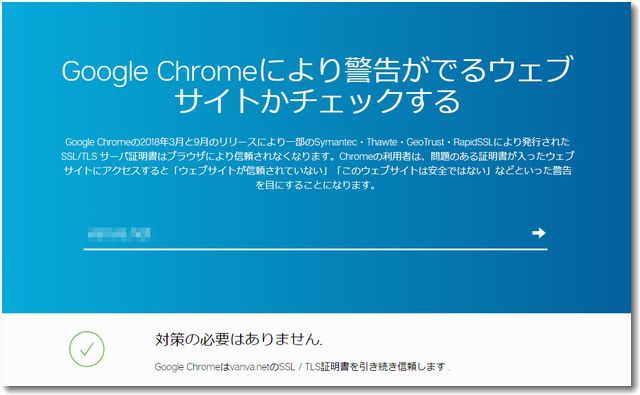
対策の必要はありません、と表示されればOKである。
▼問題ある証明書の場合
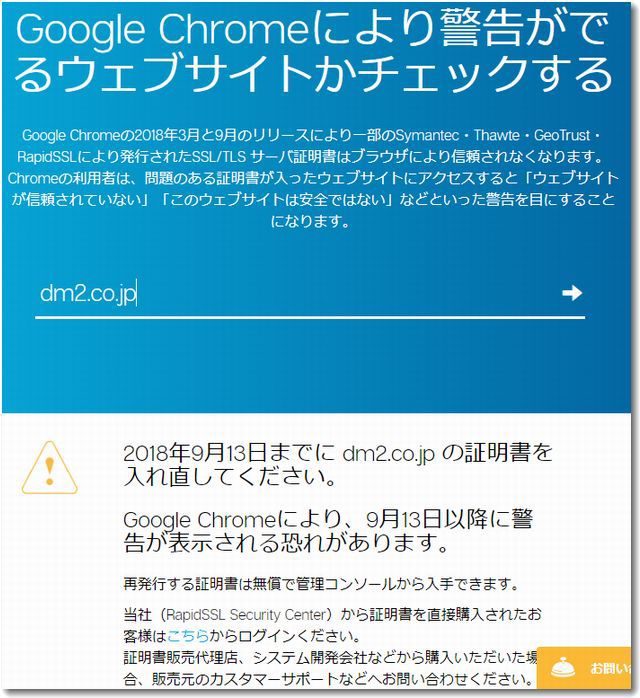
問題ある場合は「証明書を入れ直してください。」という警告が表示される。
証明書を入れ直す方法は「ラピッドSSL」でも「RS」がつくかどうかで対応が違う。
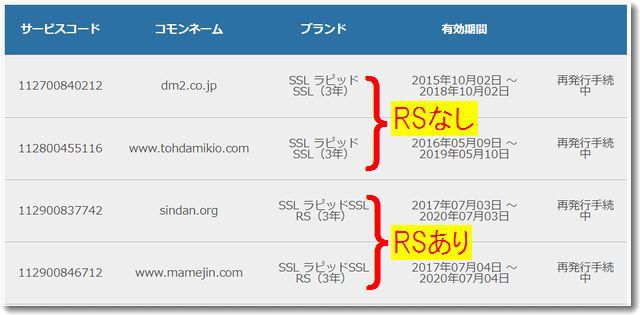
ラピッドSSL RSの場合(RSがついているほう)の対応
「RSあり」のほうが対応は簡単である。
▼デジサート社証明書再発行サインアップにアクセスする
https://secure.sakura.ad.jp/order/ssl/reissue/
(さくらインターネットの会員IDとPWが必要)
この画面「デジサート社証明書再発行サインアップ」から再発行手続きをするだけでOK。その後、再発行からサーバへの設定までは1時間ほどで自動完了する。
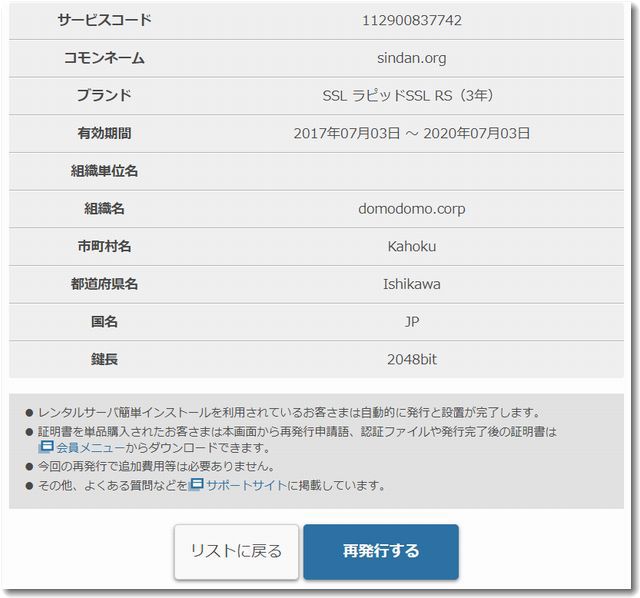
上記の画面で「再発行する」をクリックするだけである。あとは1時間ほど待てば自動的に新しい証明書に上書きされるはずである。
ラピッドSSLの場合(RSなし)の対応
▼デジサート社証明書再発行サインアップにアクセスする
https://secure.sakura.ad.jp/order/ssl/reissue/
ここから先は少しややこしい。(以下、さくらインターネットの案内メールを引用)
1) 「デジサート社証明書再発行サインアップ」から再発行手続きを行ってください。
2) 申請完了後、認証局より認証ファイルが発行されますので、お客様にて会員メニューからダウンロードを行ってください。
※認証ファイル発行後、メールにてご連絡いたします。3) ダウンロードした認証ファイルを以下フォルダにアップロードしてください。
▽認証ファイルのアップロード先
http://申請したコモンネーム/.well-known/pki-validation/fileauth.txt
または
https://申請したコモンネーム/.well-known/pki-validation/fileauth.txt
※「/.well-known/pki-validation/」のフォルダは、お客様にて作成をお願いいたします。4) 認証ファイルをアップロードいただいた後、認証局にてクロール処理が実行され、証明書が発行されます。
発行後にメールにてご案内いたしますので、会員メニューからダウンロードを行ってください。5) 証明書ファイルのダウンロード完了後、証明書の差し替えをお願いします。
もし、手続きに不安があったり、自分では手に負えないと思えるようなら専門家に相談しよう。
▼当サイトは無事にSSL証明書が更新できた
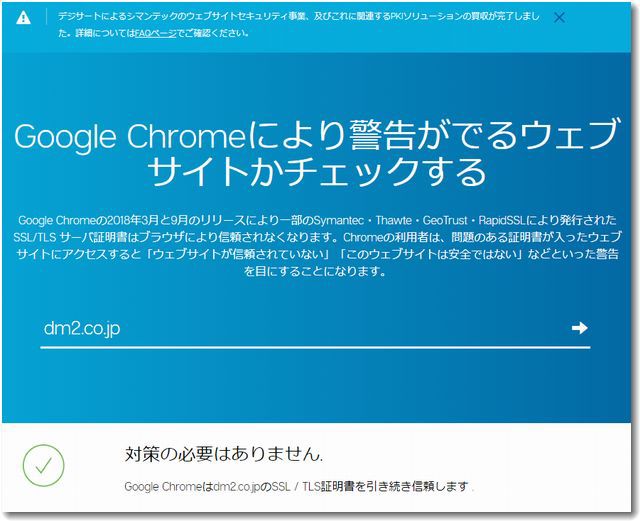

この記事を書いた遠田幹雄は中小企業診断士です
遠田幹雄は経営コンサルティング企業の株式会社ドモドモコーポレーション代表取締役。石川県かほく市に本社があり金沢市を中心とした北陸三県を主な活動エリアとする経営コンサルタントです。
小規模事業者や中小企業を対象として、経営戦略立案とその後の実行支援、商品開発、販路拡大、マーケティング、ブランド構築等に係る総合的なコンサルティング活動を展開しています。実際にはWEBマーケティングやIT系のご依頼が多いです。
民民での直接契約を中心としていますが、商工三団体などの支援機関が主催するセミナー講師を年間数十回担当したり、支援機関の専門家派遣や中小企業基盤整備機構の経営窓口相談に対応したりもしています。
保有資格:中小企業診断士、情報処理技術者など
会社概要およびプロフィールは株式会社ドモドモコーポレーションの会社案内にて紹介していますので興味ある方はご覧ください。
お問い合わせは電話ではなくお問い合わせフォームからメールにておねがいします。新規の電話番号からの電話は受信しないことにしていますのでご了承ください。

【反応していただけると喜びます(笑)】
記事内容が役にたったとか共感したとかで、なにか反応をしたいという場合はTwitterやフェイスブックなどのSNSで反応いただけるとうれしいです。
遠田幹雄が利用しているSNSは以下のとおりです。
facebook https://www.facebook.com/tohdamikio
ツイッター https://twitter.com/tohdamikio
LINE https://lin.ee/igN7saM
チャットワーク https://www.chatwork.com/tohda
また、投げ銭システムも用意しましたのでお気持ちがあればクレジット決済などでもお支払いいただけます。
※投げ銭はスクエアの「寄付」というシステムに変更しています(2025年1月6日)
※投げ銭は100円からOKです。シャレですので笑ってご支援いただけるとうれしいです(笑)



